تدور معظم الشركات والأعمال حول الأرقام. وبالرغم أن PDF قد يوفر لك أمان البيانات ، إلا أنه إذا أردنا تحرير الملفات وإدارتها ، فإن ملفات PDF هذه تحتاج إلى تحويلها إلى تنسيق أكثر قابلية للتحرير مثل Excel. ومع ذلك نجد أن مستخدمي أجهزة Mac ليس لديهم العديد من الخيارات لتحويل PDF إلى Excel على Mac. لكن في هذه المقالة ، سأقدم لك أفضل برنامج لتحويل PDF إلى Excel لنظام Mac وهو برنامج PDFelement 6 for Mac.
إذا كنت تبحث عن برنامج خال من المتاعب لتحويل ملفات PDF إلى Excel فإن الخيار الأفضل في السوق حالياً لنظام Mac هو برنامج PDFelement. والسمات التي يجب البحث عنها في أفضل برنامج هي القدرة على الاحتفاظ بالتنسيق الأصلي دون التضحية بمحاذاة الجداول ، وتحويل صفحات متعددة معاً ، وكذلك خاصية التعرف الضوئي على الرموز لتحويل مستندات PDF حتى ولو كانت ممسوحة ضوئياً إلى Excel.
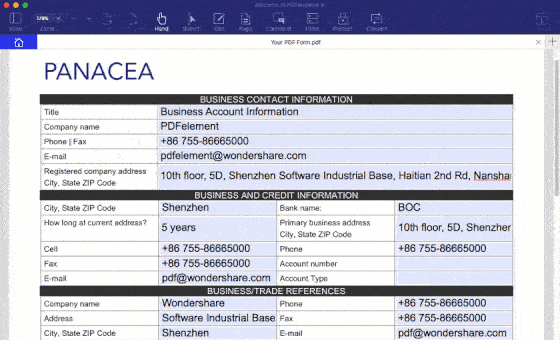
- أكثر واجهات الإستخدام سهولةً بالنسبة لمستخدمى Mac. فلن تستغرق الكثير من الوقت لتتعلم كيف تستخدم البرنامج جيداً
- أفضل الحلول الفعالة والموفرة من حيث التكلفة لملفات PDF مقارنة بالحلول الأخرى لمستخدمي Mac. حيث يحتوي برنامج PDFelement for Mac على كل الميزات وبسعر أقل.
- تصميم الاحترافي للأزرار في نظام التشغيل Mac OS X حيث تم تصميم جميع الأزرار وفقا لعادات مستخدمي ماك.
- أكثر البرامج فعالية للتحويل على Mac ! حيث القدرة على تحويل ملفات PDF إلى Excel ، Word ، PPT ، TEXT ، والصور إلى غير ذلك من الصيغ.
- يحتوي الإصدار الاحترافي على تقنية التعرف الضوئي على الحروف OCR حيث يمكنك تحويل الصور وملفات PDF الممسوحة ضوئياً إلى نصوص قابلة للتحرير والبحث.
- بغض النظر عن المجال الذي تعمل به ، سواء كنت تعمل فى وظيفة احصائية بسيطة أو كنت طبيباً فسوف تتعامل مع الأرقام ومن المهم أن تكون قادراً على تعديلها أو تحويلها إلى رسوم بيانية بالطريقة التي تحتاجها.
- تتم مشاركة معظم بياناتنا ومعاملاتنا المالية بتنسيق PDF لأسباب أمنية. ومع ذلك ، فنحن نحتاج إليها بتنسيق قابل للتعديل لتصبح هذه الأرقام ذات معنى.
- سواء كنت تقوم بحسابات معقدة لضرائبك السنوية أو كنت تعد ميزانية بسيطة لمنزلك هذا الشهر ، فمن الأسهل القيام بذلك على برنامج Excel بدلاً من الورق.
كيفية تحويل PDF إلى Excel في نظام Mac OS X بسهولة
يدعم برنامج PDFelement 6 لنظام Mac تحويل PDF إلى تنسيقات ملفات متعددة بما في ذلك Microsoft Excel. الخطوات بسيطة للغاية وسهلة المتابعة:
الخطوة الأولى : استيراد ملف
قم بفتح برنامج PDFelement بعد أن قمت بتثبيته ، بعد ذلك قم باستيراد الملف الذي تود تحويله عن طريق النقر على زر "Open File".
إذا كان هناك ملف مشفر في القائمة ، فسيظهر رمز قفل أو "Lock" قبل اسم الملف. انقر على القفل وأدخل كلمة المرور لإلغاء التشفير. يمكنك تحويل العديد من الملفات في مرة واحدة ، وفي هذه الحالة سيتم تحويل كل ملفات PDF إلى ملفات مختلفة من Excel.

الخطوة الثانية : اختر صيغة الإخراج
بمجرد فتح ملف PDF الخاص بك. يمكنك النقر على زر "تحويل" في الجزء العلوي من البرنامج. بمجرد النقر فوق الزر ، سيتم فتح قائمة فرعية. اختر "إلى Excel" لتنشيط نافذة التحويل.

الخطوة الثالثة : تحويل PDF إلى Excel
في نافذة التحويل على الجانب الأيمن ، يمكنك تحديد نطاق الصفحات ، وتمكين التعرف الضوئي على الحروف OCR من أجل ملفات PDF الممسوحة ضوئيًا. كما يمكنك أيضًا وضع التغييرات التي تريدها على الملف ، مثل الاحتفاظ بالتنسيق الأصلي أو دمج أوراق متعددة معًا. انقر فوق زر تحويل "Convert" في الأسفل جهة اليمين وسيكون الملف جاهزًا في أقل من بضع ثوانٍ.
إذا كنت من مستخدمي نظام Windows >> تعلم كيفية تحويل PDF إلى Excel من هنا !
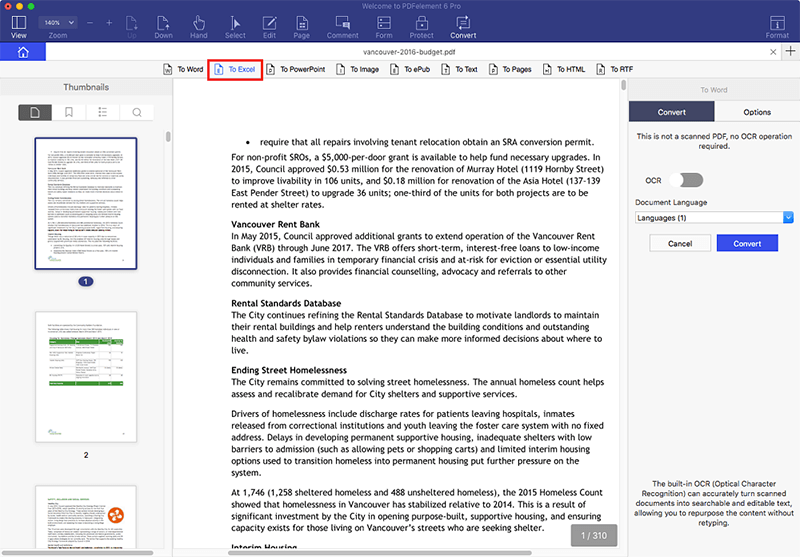
نصائح مفيدة عن تحويل PDF إلى Excel
نحن نعيش في عالم يسير بخطى سريعة ، لذلك من المهم أن نستخدم وقتنا بكفاءة ، حيث تعد كتابة البيانات يدويًا أمراً قديماً. إنه عصر تحويل الملفات إلى التنسيقات التى نريدها وإدارتها. وهناك العديد من الأسباب التي تجعلنا بحاجة إلى تحويل PDF إلى excel.
على الرغم من أن برنامج Excel هو الأداة المفضلة للقيام بالعمليات الحسابية أو أي عمليات أخرى ذات أرقام فإن PDF أيضاً هو الخيار الأكثر طلباً من أجل الأمان ، لكنك عندما تستخدم برنامج PDFelement 6 لنظام Mac فإنك لن تقوم فقط بالتخلص من العمل اليدوي لإدخال البيانات ، ولكنك أيضاً ستمتمتع بالعالمين عالم PDF للأمان وعالم Excel للتوافقية والمرونة.

